如何将一块新的硬盘挂载到Linux 操作系统呢?
下面以Ubuntu 18.04的发行版作为演示。
首先查看系统当前硬盘分配情况:
1 | $ cd /dev && ls sd* -al |
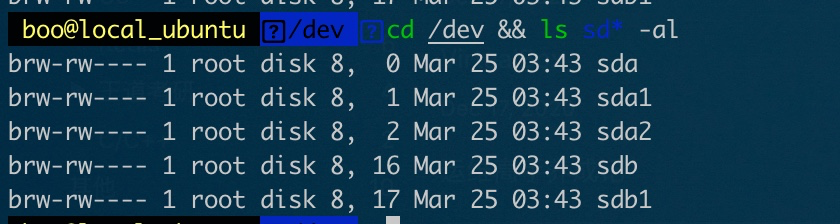
默认情况下,系统硬盘标记为/dev/sda,sda1、sda2这些表示对应硬盘下的分区名称。
查看当前系统硬盘挂载情况:
1 | $ df -h |
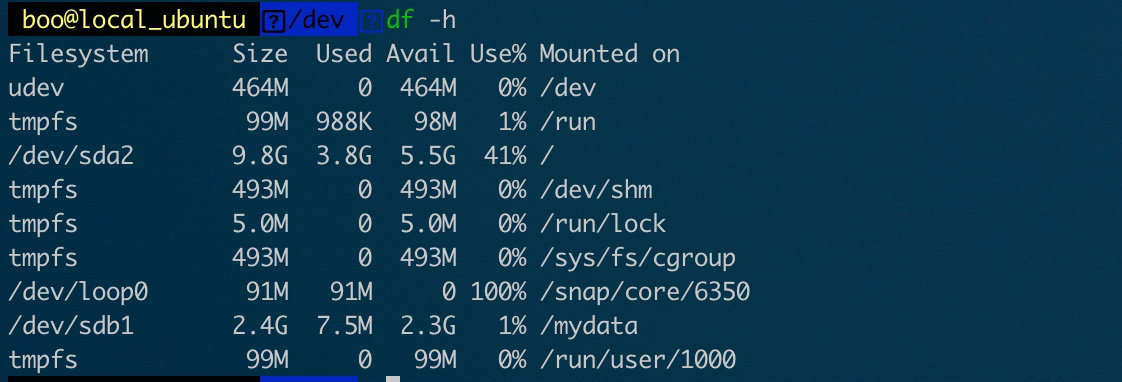
可以到看,该系统当前一共挂载了两块硬盘,分别是:
- 分区名称为
/dev/sda2的系统盘 10G,挂载点为/。 - 分区名称为
/dev/sdb1的临时盘 2.5G,挂载点为/mydata。
现在来为该系统添加第三块硬盘,并尝试挂载到指定目录。
VirtualBox 添加磁盘
添加硬盘之前,需要先将机器给停掉,右键设置,点击存储

创建虚拟盘:
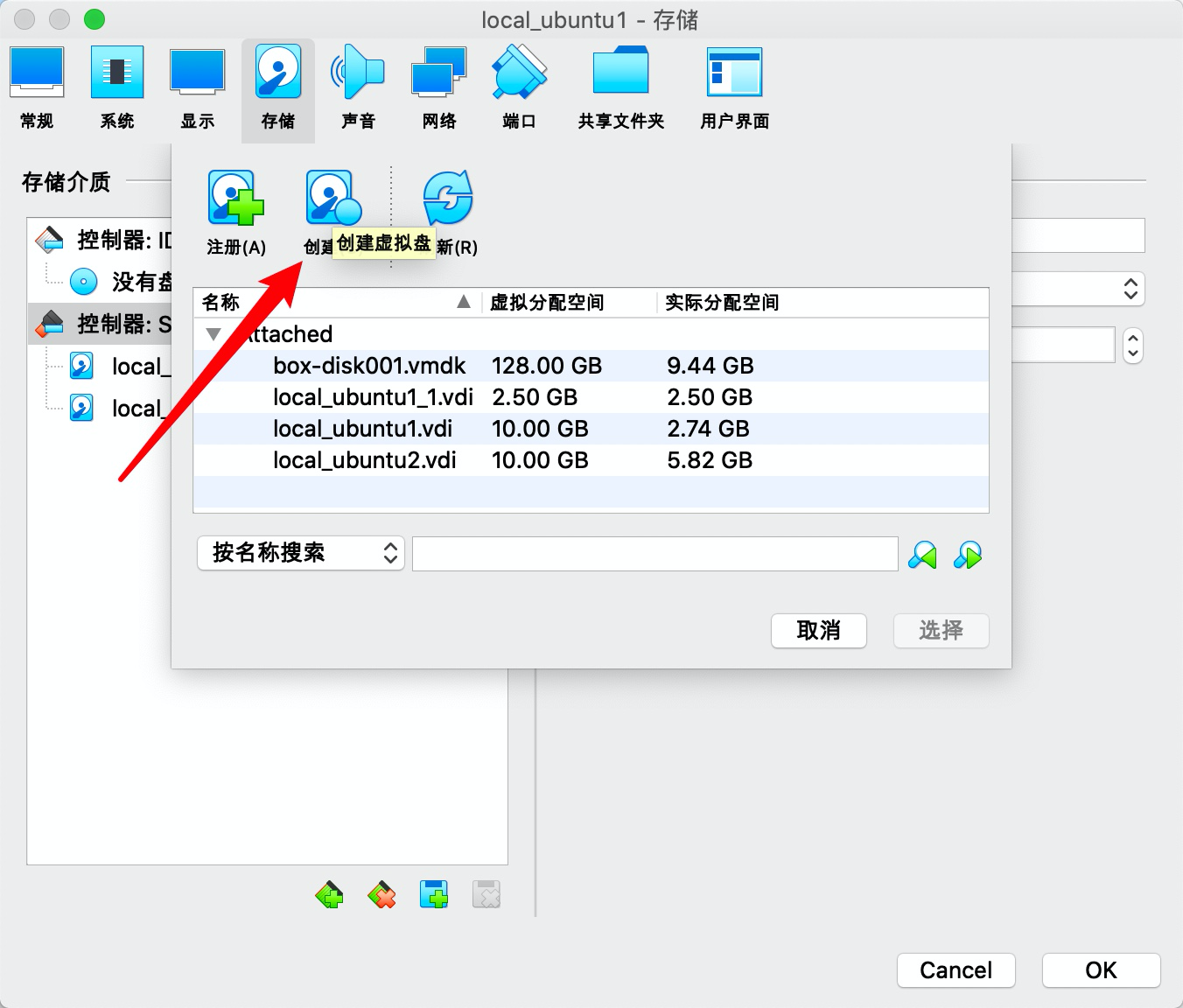
按照默认选择VDI 就好:
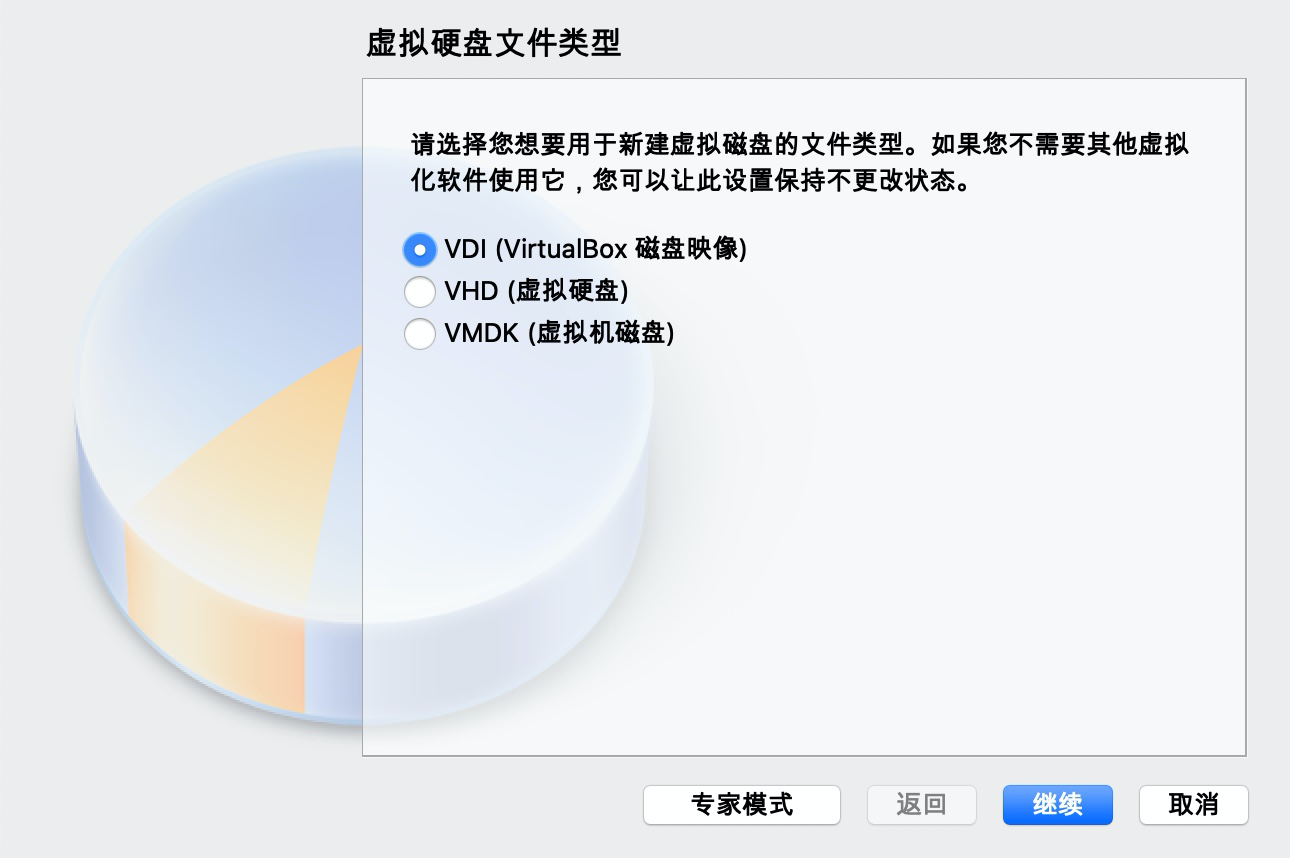
根据自身情况,选择动态分配或者固定大小
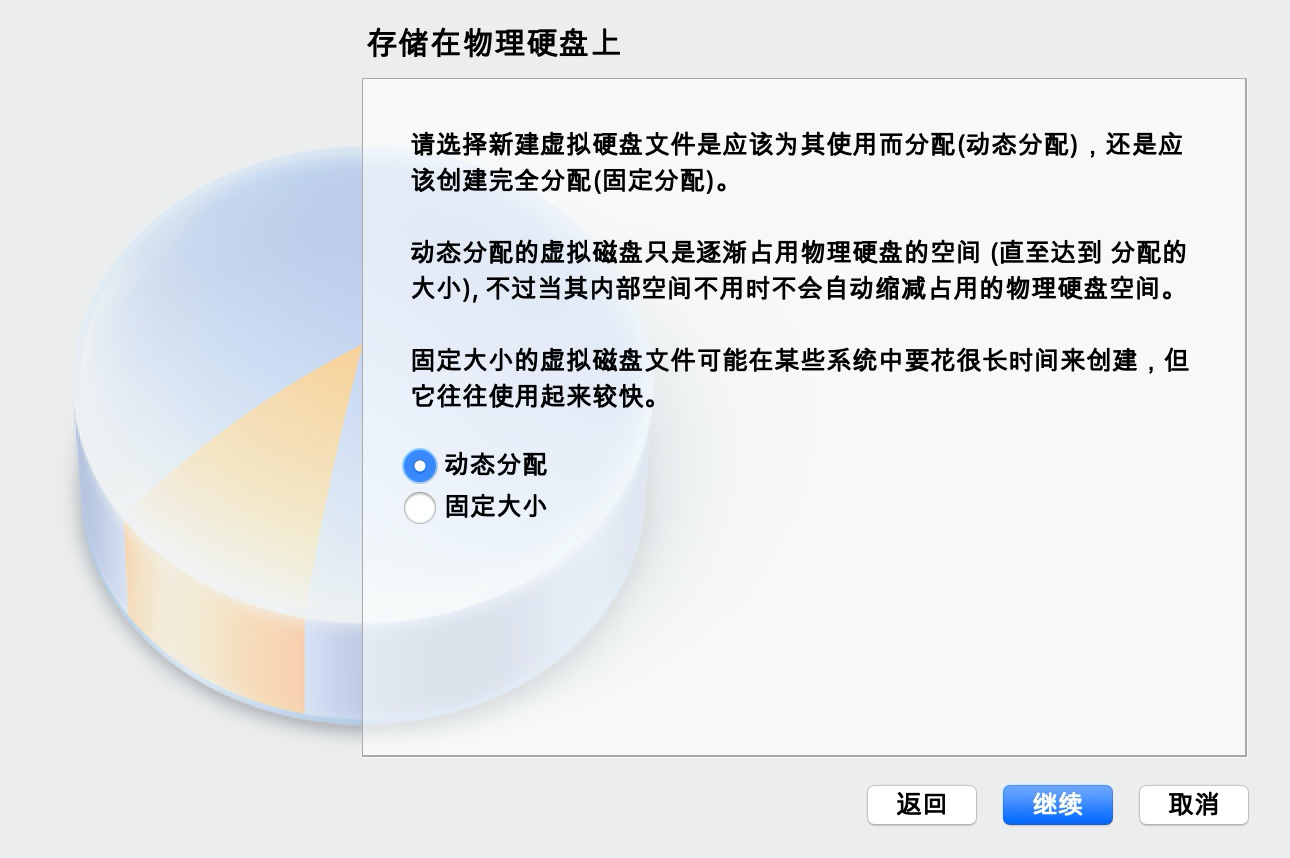
这里选择分配三个G,然后点击创建。
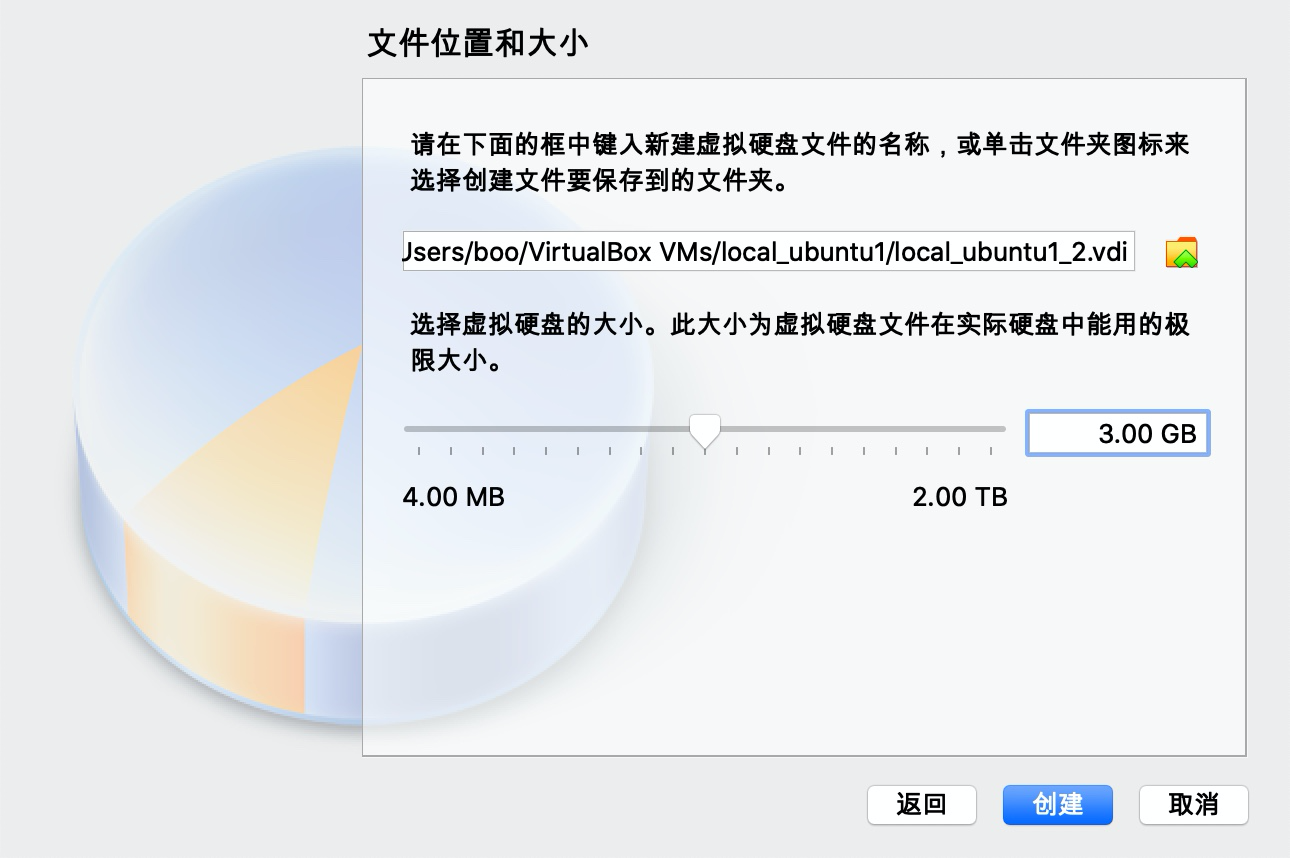
将新硬盘加入进来,然后启动机器。
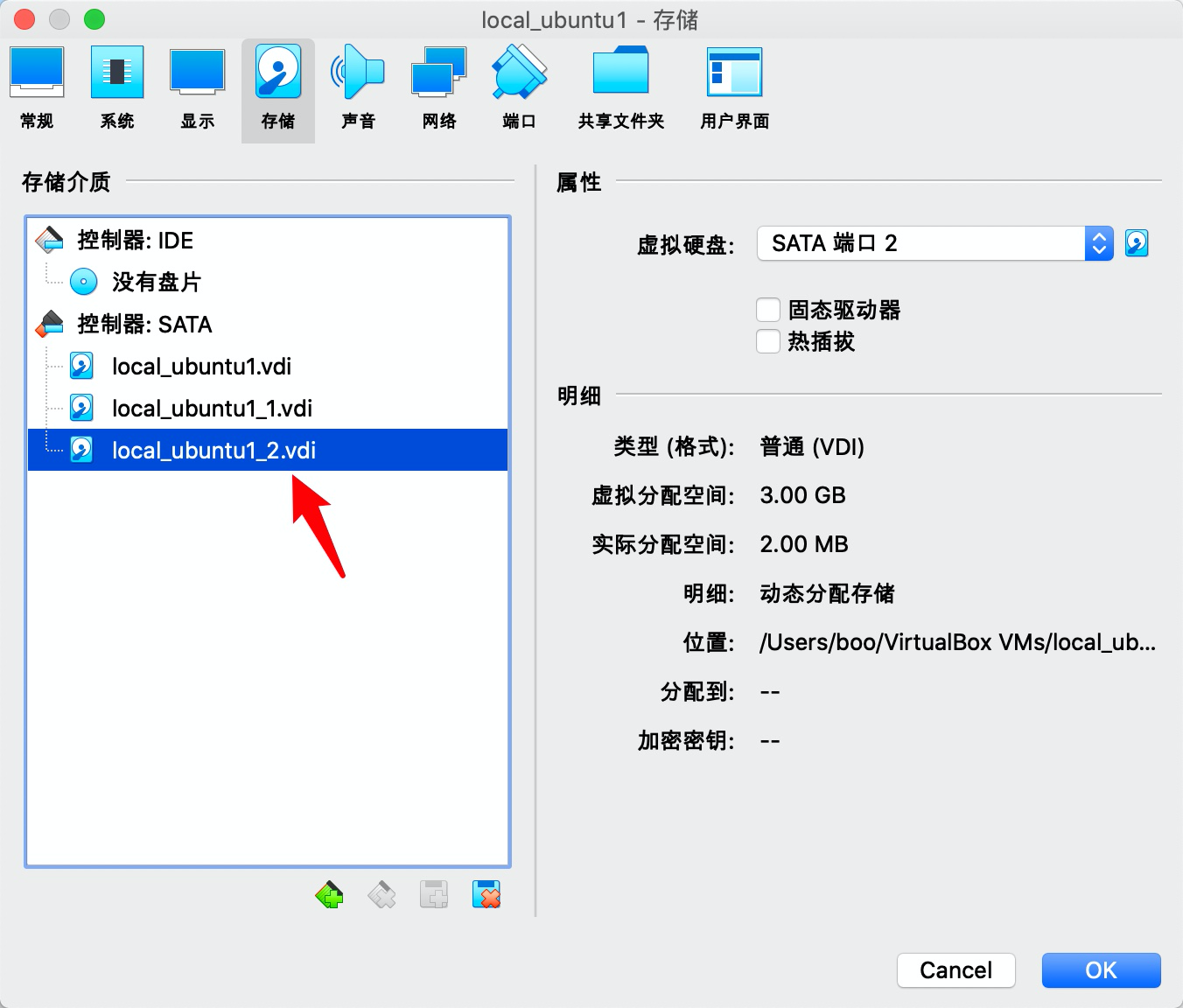
分区
连接上机器之后,再次查看所有系统硬盘:
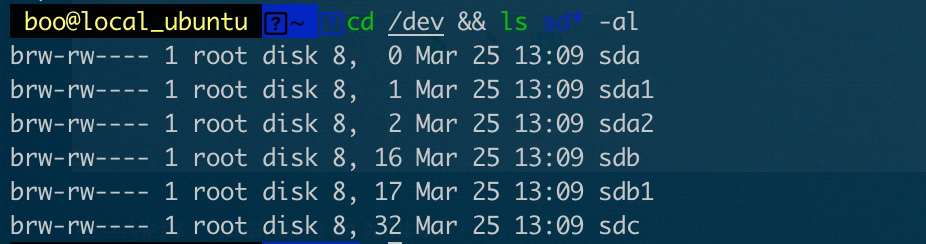
可以看到这次多了一个叫做sdc 的硬盘,首先需要对该硬盘进行分区,然后才能挂载。
这里我只需要新增一个主分区,执行以下命令:
1 | $ (echo n; echo p; echo 1; echo ; echo ; echo w) | sudo fdisk /dev/sdc |
这条命令最终会做以下几件事情:
echo n新增分区echo p新建主分区echo 1新增一个主分区echo表示『回车』确定echo 2写入并退出- 将以上输出作为输出通过管道符传递给
fdisk命令 /dev/sdc表示需要分区的硬盘
将文件系统写入分区:
1 | sudo mkfs -t ext4 /dev/sdc1 |
挂载硬盘
将新硬盘挂载到指定目录:
1 | $ sudo mkdir /boo && sudo mount /dev/sdc1 /boo |
再次使用df -h命令查看磁盘情况,可以到看新硬盘已经挂载到指定目录下了。
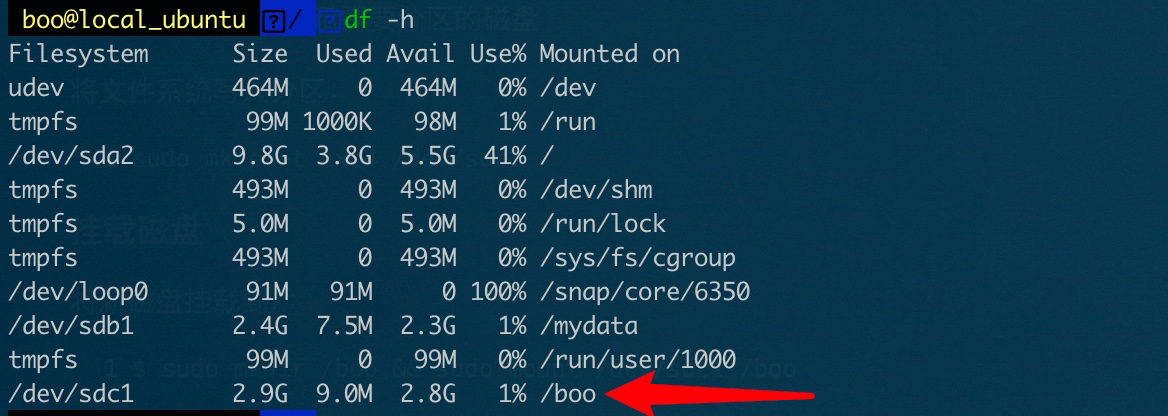
最后记得设置开机挂载,使用blkid 命令获取硬盘UUID:
1 | $ sudo -i blkid |
输出内容类似:
1 | /dev/sdc1: UUID="f8025940-19bc-4943-9711-b431f478838e" TYPE="ext4" PARTUUID="d746a3a1-01" |
编辑/etc/fstab 文件,添加以下内容:
1 | UUID=9da67a01-aaae-4979-93fd-9916f010731a /boo ext4 defaults 0 0 |
至此就完成了硬盘挂载的所有操作了。



